Ziet u ‘Fatal error: Maximum execution time of 30 seconds exceeded’ op uw scherm wanneer u probeert een WordPress plugin of thema bij te werken?
Typisch treedt dit probleem op wanneer een PHP code in WordPress er lang over doet om uitgevoerd te worden en de maximale tijdslimiet bereikt die door uw WordPress hosting server is ingesteld. De tijdslimiet is belangrijk omdat het helpt voorkomen dat de server middelen worden misbruikt.
In dit artikel laten we u zien hoe u de fatale fout kunt verhelpen: maximale uitvoeringstijd overschreden in WordPress.

Waarom Maximum Execution Time Exceeded Error optreedt?
WordPress is voornamelijk gecodeerd in de programmeertaal PHP. Om webservers tegen misbruik te beschermen, is er een tijdslimiet ingesteld voor hoe lang een PHP-script mag worden uitgevoerd.
De werkelijke tijdslimiet varieert per hostingbedrijf, maar meestal wordt de maximale uitvoeringstijd ingesteld tussen 30 en 60 seconden, omdat dat meestal genoeg is voor een goed PHP-script om te draaien.
Wanneer een script de maximale uitvoeringstijd bereikt, resulteert dit in de foutmelding “maximale uitvoeringstijd overschreden”.
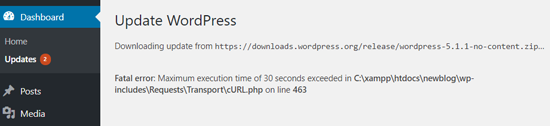
Fixing Maximum Execution Time Exceeded Error
Hoewel Maximum Execution Time Exceeded error een ‘fatale fout’ wordt genoemd, is het een van de meest voorkomende WordPress fouten, en u kunt dit eenvoudig oplossen.
Afhankelijk van wanneer en waar de fout wordt getriggerd, kan WordPress de volgende foutmelding aan uw websitebezoekers tonen.

Dit maakt deel uit van de beschermingsfunctie tegen fatale fouten die in WordPress 5.2 is toegevoegd. U kunt ook een e-mail ontvangen waarin u wordt verteld welke plugin (als een plugin de fout heeft veroorzaakt) het probleem heeft veroorzaakt.
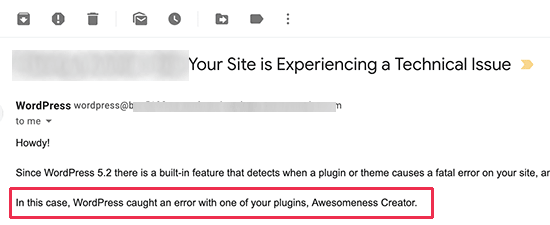
De e-mail bevat ook een speciale link, waarmee u zich bij WordPress kunt aanmelden met de ‘herstelmodus’.
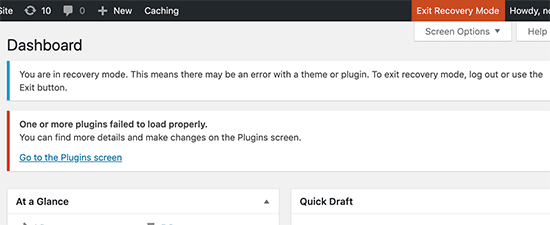
Zodra u daar bent, kunt u de plugin die de fout veroorzaakt gewoon deactiveren of verwijderen.
Wilt u een plugin echter niet deactiveren, dan kunt u de onderliggende oorzaak van de fout herstellen.
Om de fout te verhelpen, moet u uw .htaccess-bestand handmatig bewerken en een eenvoudige regel code toevoegen.
Maak verbinding met uw website met behulp van een FTP-client.
Uw .htaccess-bestand bevindt zich in dezelfde map als uw /wp-content/ en /wp-admin/ mappen. Als u het niet kunt vinden, kijk dan naar ons artikel over waarom u het .htaccess-bestand niet kunt vinden en hoe u het kunt vinden.
Als u bijvoorbeeld FileZilla gebruikt als uw FTP-client, dan kunt u het vinden in de sectie ‘Remote Site’ in de rechterkolom.
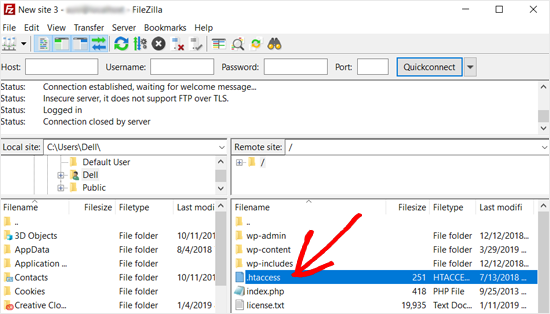
Als u het .htaccess-bestand eenmaal hebt gevonden, klikt u met de rechtermuisknop en opent u de optie ‘Bekijken/Bewerken’. Hierdoor wordt het bestand geopend in een teksteditor.
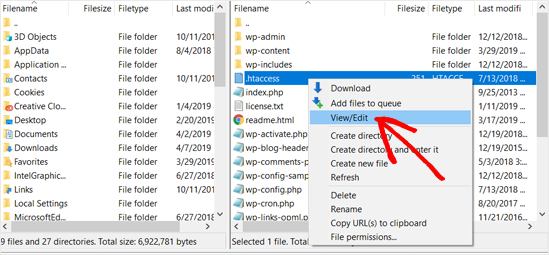
Volgende regel moet u onderaan uw .htaccess-bestand toevoegen:
php_value max_execution_time 300
Als u Notepad als teksteditor gebruikt, ziet het er als volgt uit.
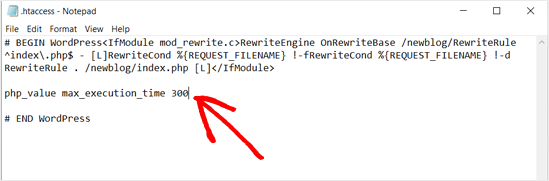
Als u klaar bent, slaat u uw bestand op.
Deze code stelt eenvoudig de waarde voor de maximale uitvoeringstijd in op 300 seconden (5 minuten). U kunt nu uw website bezoeken om te zien of de fout is opgelost.
Als u nog steeds de fout krijgt, probeer dan de waarde te verhogen tot 600.
Als u deze methode gemakkelijker vond, bekijk dan deze meest nuttige .htaccess trucs voor WordPress.
Een andere methode om de maximale uitvoeringstijd overschreden fout in WordPress op te lossen is door het wijzigen van uw php.ini bestand.
Het php.ini-bestand is een configuratiebestand dat instellingen voor PHP op uw server definieert. Op veel WordPress hosting platforms, kan het zijn dat u het niet in uw WordPress map ziet staan.
In dat geval kunt u een nieuw php.ini bestand aanmaken in de hoofdmap van WordPress. Daarna bewerkt u het php.ini bestand en voegt u de volgende regel toe.
max_execution_time = 60
Vergeet niet om uw wijzigingen op te slaan en te uploaden naar de server. U kunt nu uw website bezoeken en zien of de fout is verdwenen.
In de meeste gevallen zal het verhogen van de maximale uitvoeringstijd met een van deze twee methoden de fout oplossen. Echter, als het niet doet, dan moet u contact opnemen met uw WordPress hosting provider voor hulp.
We hopen dat dit artikel u heeft geholpen de fatale fout op te lossen: maximale uitvoeringstijd overschreden in WordPress. Misschien wilt u ook onze gids over het oplossen van de fout bij het opzetten van een databaseverbinding in WordPress bekijken.
Als je dit artikel leuk vond, abonneer je dan op ons YouTube-kanaal voor WordPress video tutorials. U kunt ons ook vinden op Twitter en Facebook.